När du får felmeddelandet “Meddelandeblockering är aktivt” på din Android eller Apple iPhone, kommer du att upptäcka att du inte kan skicka ditt textmeddelande oavsett hur många gånger du försöker. Det finns några faktorer som orsakar det här problemet, och vi visar dig hur du åtgärdar dem så att du kan återgå till att återuppta sms:et.
Några orsaker till ovanstående fel inkluderar ett felaktigt installerat SIM-kort, en inaktiv mobilplan, blockerade telefonnummer och mer.
Innehållsförteckning


1. Installera SIM-kortet korrekt på din mobiltelefon
En anledning till att du inte kan skicka textmeddelanden från din telefon är att ditt SIM-kort inte är korrekt installerat. Din telefon har problem med att läsa SIM-kortets innehåll, vilket orsakar problem med textmeddelanden och telefonsamtal.
Du kan fixa det genom att sätta i SIM-kortet i telefonen igen. För att göra det:
- Dra ut SIM-kortsfacket ur din Android eller iPhone.
- Ta bort SIM-kortet ur facket.
- Sätt tillbaka SIM-kortet i facket ordentligt.
- Skjut tillbaka facket i telefonen.
- Vänta några sekunder och försök skicka ditt meddelande.
2. Kontrollera ditt mobilabonnemang med din operatör
En annan anledning till att du inte kan skicka textmeddelanden är att ditt mobilabonnemang har löpt ut eller att din plan inte innehåller SMS. I det här fallet låter din telefon dig inte skicka utgående sms.
Du kan kontrollera det genom att ringa din operatör från en annan telefon eller besöka din operatörs webbplats och söka hjälp där. Din operatör bör ge dig information om din nuvarande plan samt vad du kan göra för att återuppta dina textmeddelanden.
När du har åtgärdat dina planrelaterade problem har du inga problem med att skicka och ta emot sms på dina telefoner.
3. Avblockera det blockerade telefonnumret på din telefon
Medan blockeringsfunktionen är avsedd att hjälpa dig att förhindra inkommande samtal och textmeddelanden från ett telefonnummer, är det en bra idé att avblockera numret du försöker skicka till din meddelande till för att eventuellt åtgärda problemet.
Senare kan du spärra ett telefonnummer igen om du vill.
På Android
- Öppna appen Telefon på din telefon.
- Välj de tre prickarna i det övre högra hörnet och välj Inställningar.
- Knacka på Blockerade nummer för att se din blockeringslista.
- Välj X bredvid telefonnumret du vill avblockera.
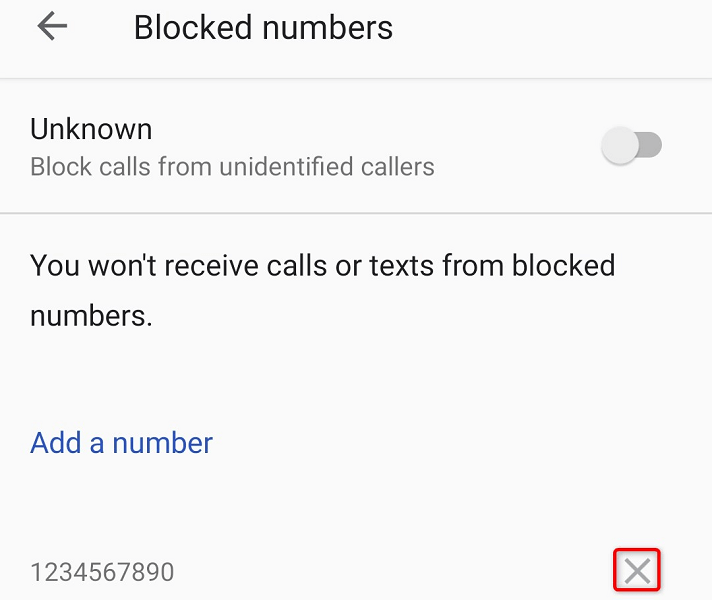
- Välj Unblock i prompten.
- Starta appen Messages och försök skicka ditt meddelande.
På iPhone
- Starta Inställningar på din iPhone för att komma åt enhetens inställningsmeny.
- Bläddra ned och välj Telefon.
- Tryck på Samtalsblockering & Identifiering för att se dina blockerade kontakter.
- Välj Redigera i det övre högra hörnet och tryck på knappen – (minustecken till vänster om numret du vill avblockera.
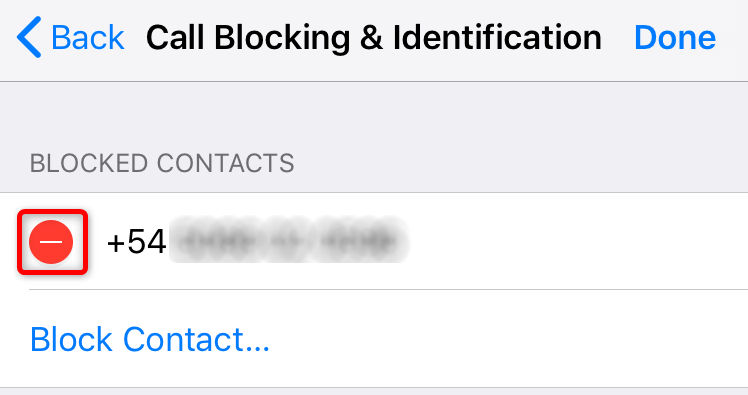
- Starta Messages och försök skicka ditt meddelande.
Välj Unblock bredvid telefonnumret och tryck sedan på Klart i det övre högra hörnet.
4. Aktivera Premium SMS-åtkomst på din Android-telefon
Android-telefoner erbjuder en premiummeddelandefunktion där du kan skicka premium-textmeddelanden till andra. Din operatör kan debitera dig extra för den här funktionen.
Det är värt att växla till den här funktionen när du upplever felet “Meddelandeblockering är aktivt”.
- Välj appar & aviseringar i Inställningar.
- Välj Speciell appåtkomst längst ned.
- Välj Premium SMS-åtkomst.
- Välj din meddelandeapp och välj Tillåt alltid.
Starta Inställningar på din Android-telefon.
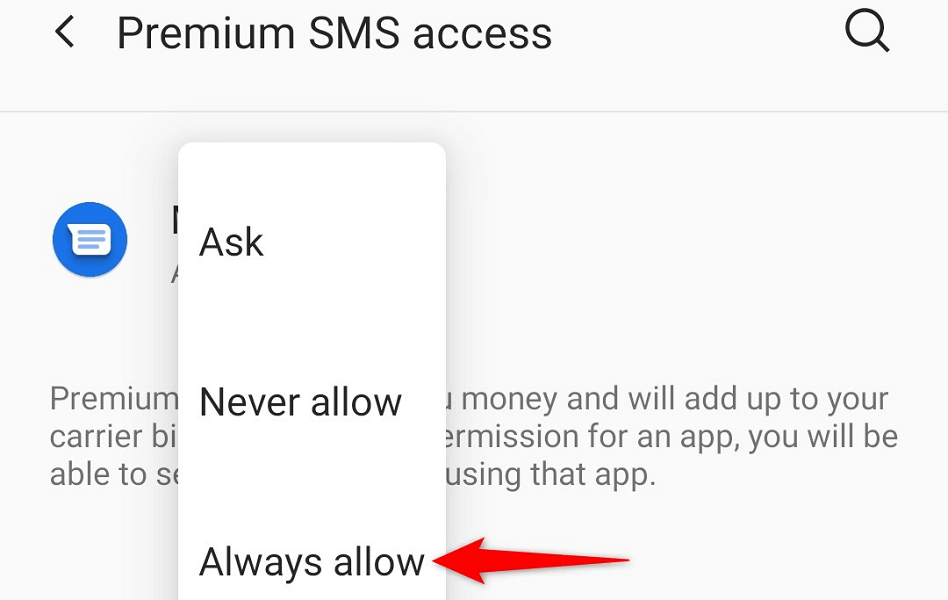
- Skicka ditt väntande meddelande i appen Meddelanden.
5. Stäng av iMessage på din iPhone
iPhones meddelandeapp låter dig skicka både vanliga textmeddelanden och iMessages. Eftersom båda funktionerna är inbyggda i samma app kan din telefon vara förvirrad över vilken typ av meddelande du försöker skicka.
I det här fallet, stäng av iMessage på din iPhone och se om det löser problemet.
- Öppna Inställningar på din iPhone.
- Välj alternativet Meddelanden.
- Stäng av iMessage-växeln.
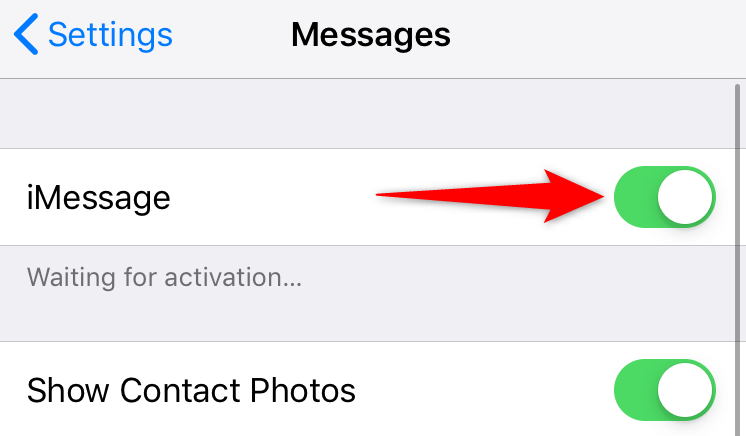
6. Åtgärda felaktigt datum och tid på din telefon
Felaktiga datum- och tidsinställningar på din telefon kan orsaka olika problem. Din “meddelandeblockering är aktiv” kan vara resultatet av felaktigt angivet datum och tid på din iPhone eller Android-enhet.
Du kan fixa det genom att aktivera automatiska alternativ för tid och datum på din mobiltelefon.
På Android
- Öppna Inställningar på din telefon.
- Bläddra ned och tryck på System.
- Välj datum & tid.
- Aktivera både Använd nätverk tillhandahållen tid och Använd nätverk tillhandahållen tidszon alternativ.

På iPhone
- Starta inställningar på din iPhone.
- Välj Allmänt > Datum & Tid i Inställningar.
- Aktivera alternativet Ställ in automatiskt.
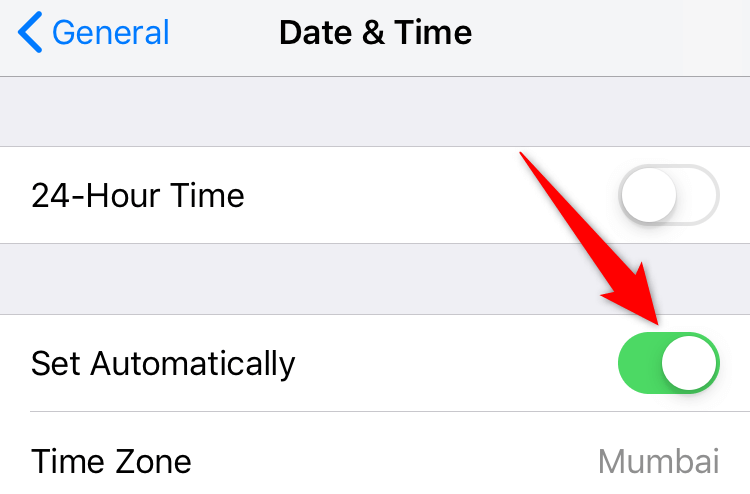
7. Uppdatera din telefons operativsystem
Din telefons operativsystem kör och hanterar alla dina installerade appar och systemtjänster. Det här operativsystemet kan ha en bugg som orsakar dig textmeddelandefel.
Eftersom du inte kan åtgärda dessa problem på systemnivå uppdaterar du telefonens programvara till den senaste versionen och ditt problem bör vara löst.
Det är snabbt, enkelt och gratis att uppdatera programvaran på både Android och iPhone.
På Android
- Välj Systemuppdateringar.
Starta Inställningar och tryck på System längst ner.

- Hitta och installera tillgängliga uppdateringar.
- Starta om telefonen.
På iPhone
- Starta Inställningar och tryck på Allmänt > Programuppdatering.
- Låt din telefon hitta tillgängliga iOS-uppdateringar.
- Knacka på Ladda ner och installera för att installera uppdateringarna.
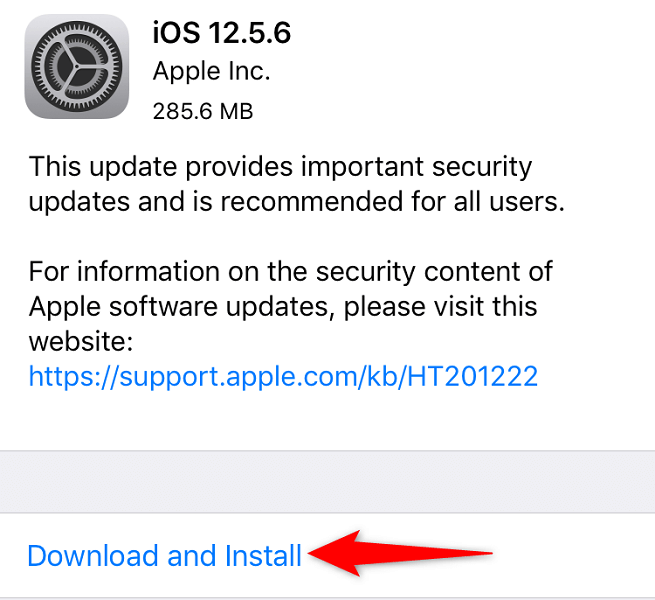
- Starta om din iPhone.
8. Återställ telefonens nätverksinställningar
Dina nätverksinställningar definierar hur din telefon ansluter till olika nätverk. Om dessa inställningar är korrupta eller felaktigt angivna kan du inte komma åt vissa nätverksfunktioner, som möjligheten att skicka textmeddelanden.
Ditt meddelandefel kan ha orsakats av ett problem i din nätverkskonfiguration. Lyckligtvis kan du fixa det enkelt genom att återställa alla dina nätverksinställningar till standardinställningarna. Detta tar bort dina anpassade alternativ och återställer fabriksvärdena.
På Android
- Öppna Inställningar och navigera till System > Återställ alternativ.
- Välj Återställ Wi-Fi, mobil & Blåtand.
- Välj ditt SIM-kort från rullgardinsmenyn och tryck på Återställ inställningar.
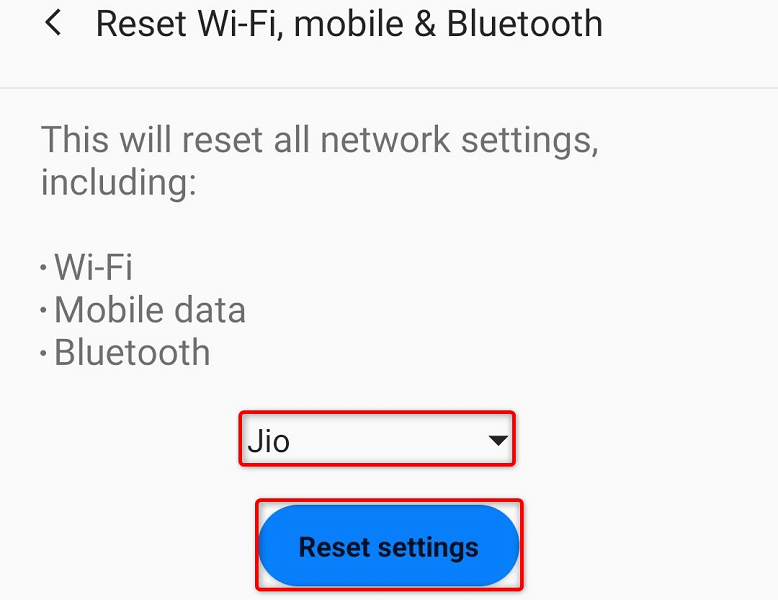
- Starta om telefonen när du har återställt inställningarna.
På iPhone
- Starta Inställningar och tryck på Allmänt > Återställa.
- Välj Återställ nätverksinställningar.
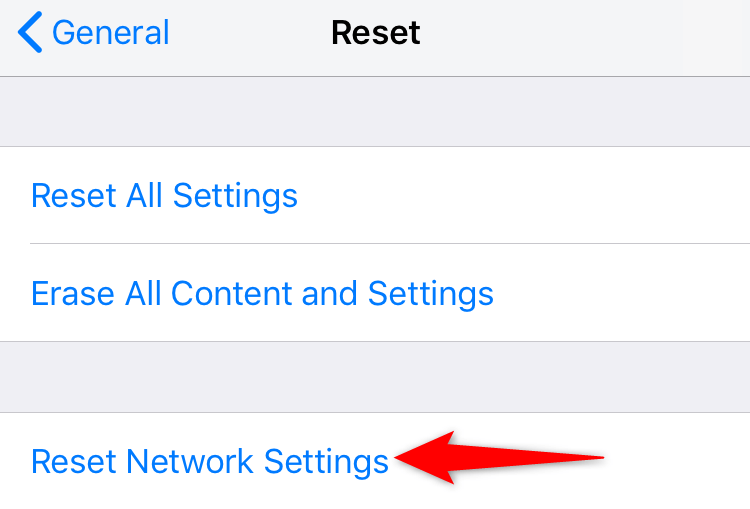 < /figure>
< /figure>
- Ange din iPhones lösenord.
- Välj Återställ nätverksinställningar i prompten.
- Starta om din iPhone.
9. Kontakta din mobiloperatör för hjälp
Om din iPhone eller Android-telefon fortsätter att visa felet “Meddelandeblockering är aktiv”, är din sista utväg att kontakta din tjänsteleverantör för hjälp. Det kan finnas ett operatörsspecifikt problem som du kommer att kunna lösa med hjälp av din operatörs supportteam.
Du kan kontakta din operatör, som AT&T, T-Mobile, Metro, Verizon och andra, genom att besöka deras webbplatser eller ringa dem från en annan telefon. När du har följt deras riktlinjer bör dina nätverksrelaterade problem åtgärdas.
Felsök SMS-felen på din iPhone eller Android-telefon
Flera faktorer kan göra att din telefon visar felet “Meddelandeblockering är aktiv”. Om du stöter på det här problemet och inte är säker på hur du åtgärdar det, använd metoderna som beskrivs ovan, och ditt problem borde vara borta.
Du kan sedan återuppta dina textmeddelandeuppgifter och skicka meddelanden till vem du vill från din telefon. Lycka till med sms!

